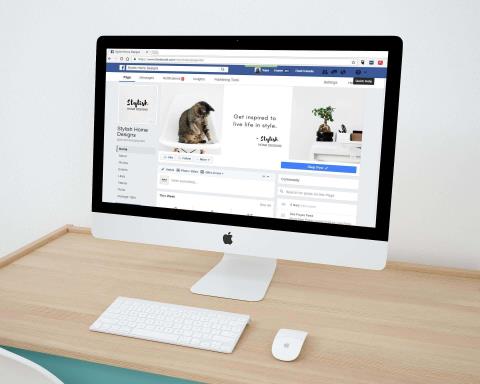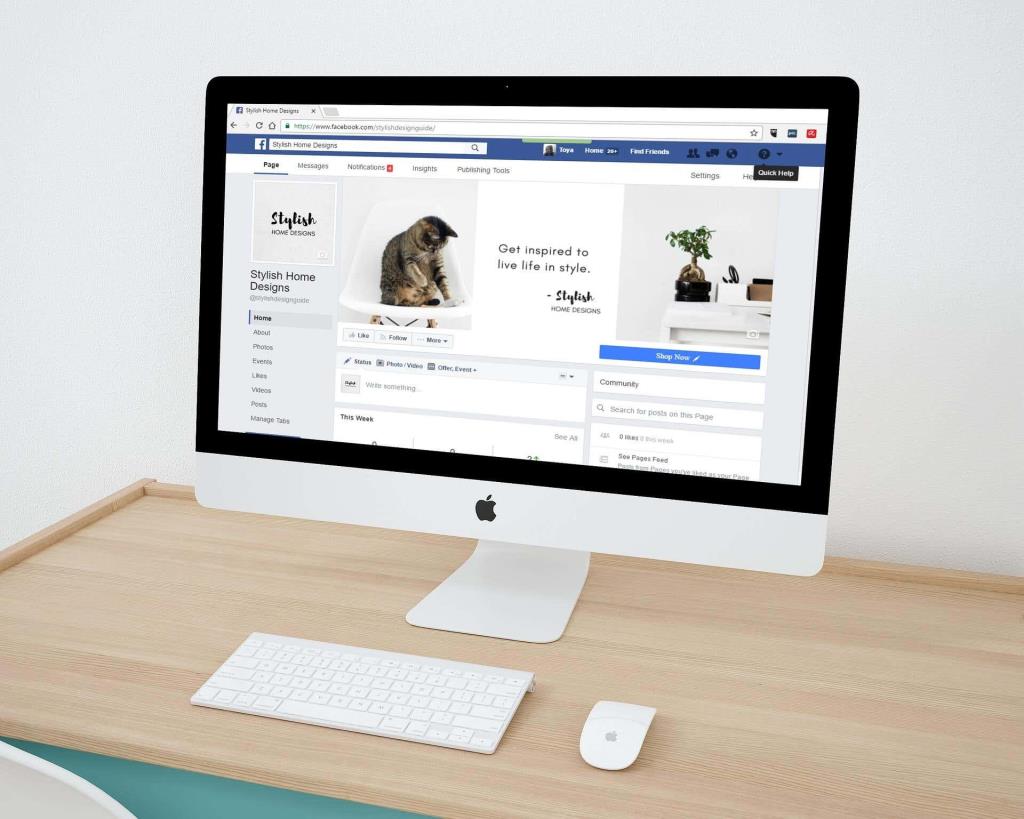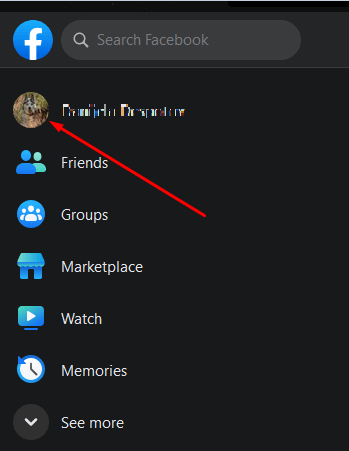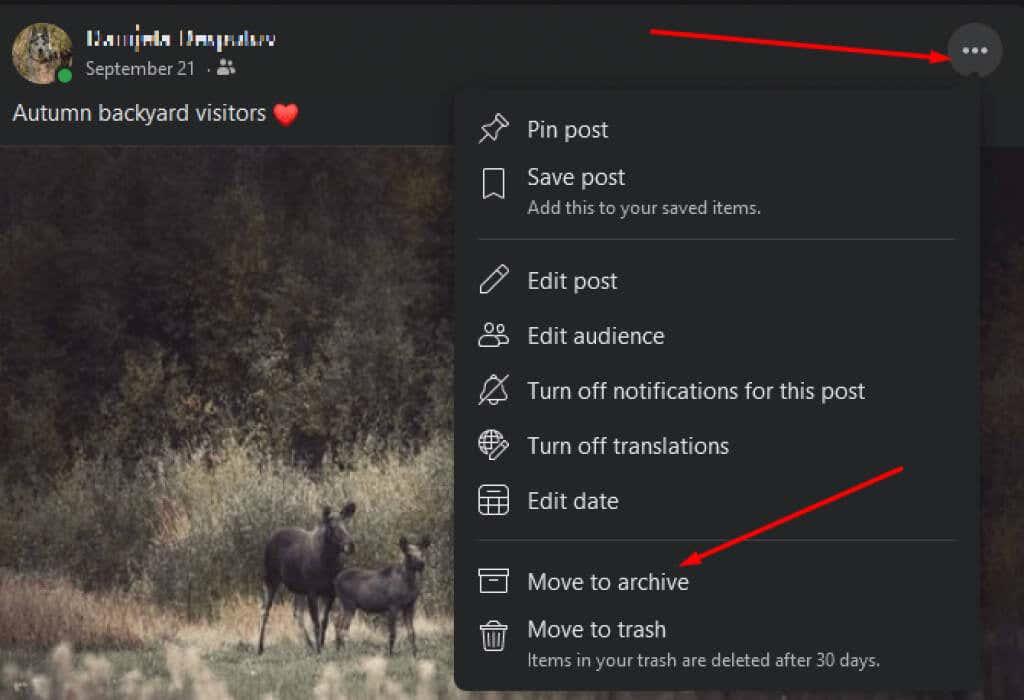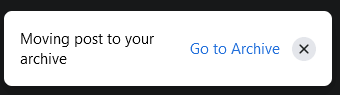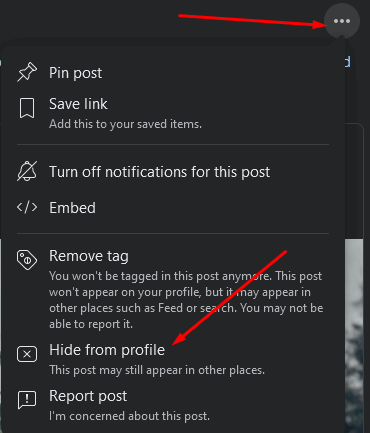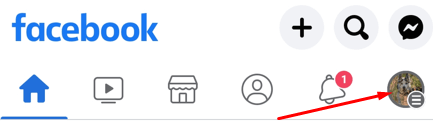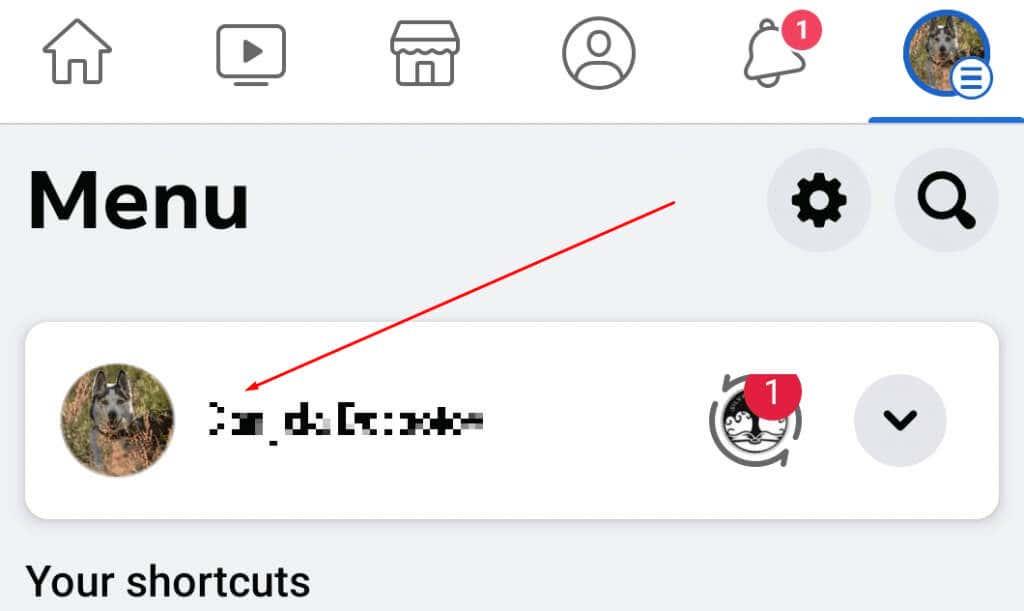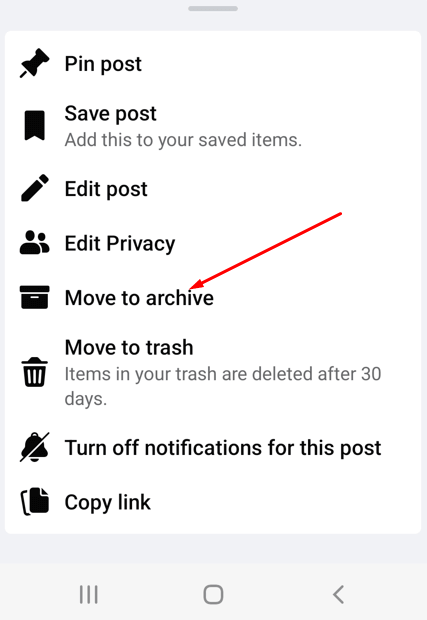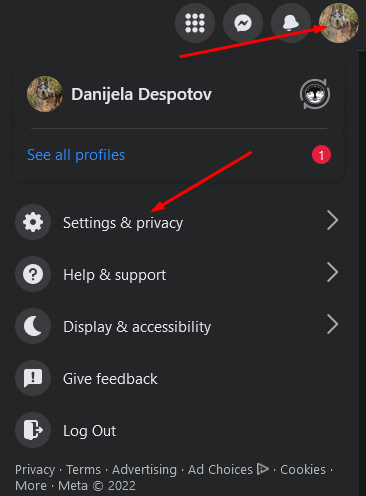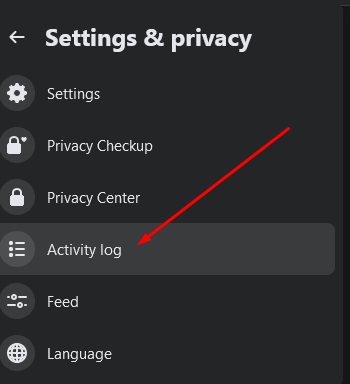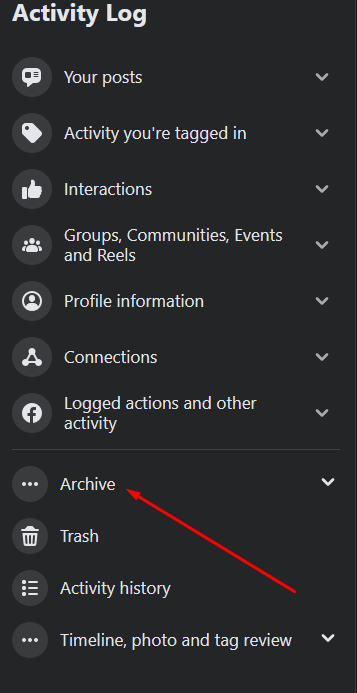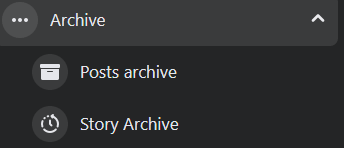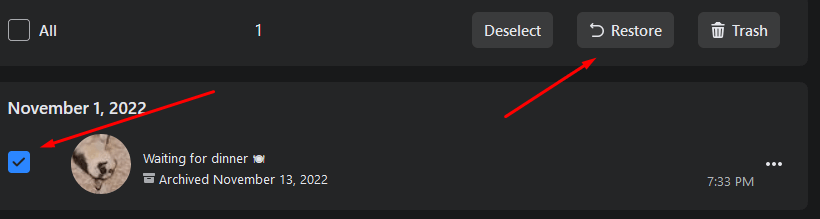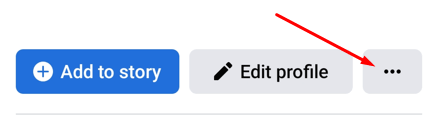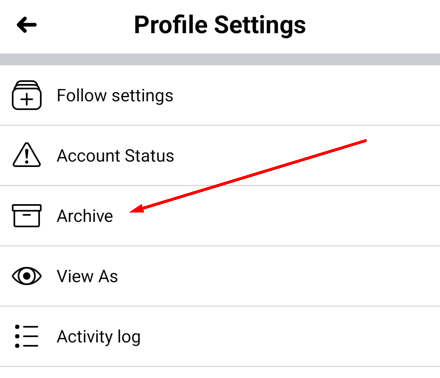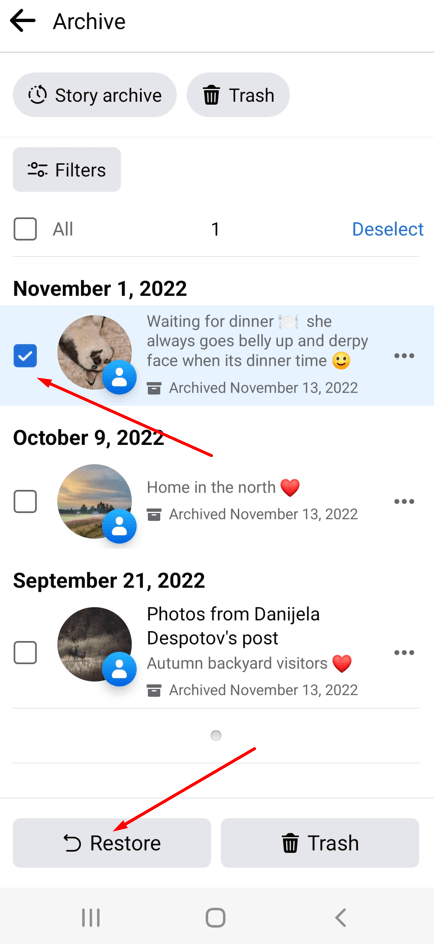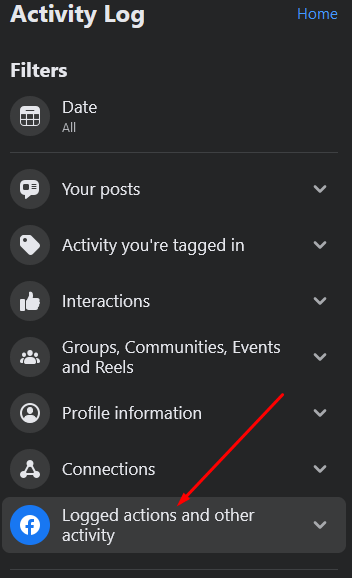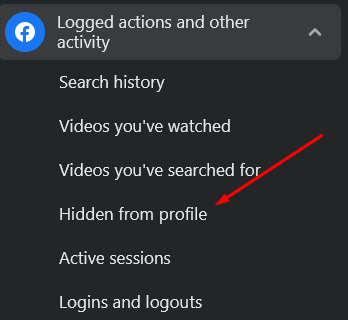Facebook es una red social utilizada por todo tipo de personas. Pero todas las categorías de usuarios tienen diferentes motivos para ocultar o mostrar publicaciones. Por ejemplo, es posible que no deseen una foto etiquetada en su perfil o que haya vencido el anuncio de un evento.
Aunque la opción más fácil sería eliminar las publicaciones de Facebook , en ciertos casos, necesitas la opción de devolverlas a tu perfil rápidamente. Hasta hace poco, ocultar y mostrar publicaciones en Facebook era sencillo. Sin embargo, Facebook decidió aumentar la transparencia de sus páginas y eliminó la opción " Ocultar de la línea de tiempo " . Dicho esto, todavía hay una forma de ocultar publicaciones no deseadas y mostrarlas más tarde.
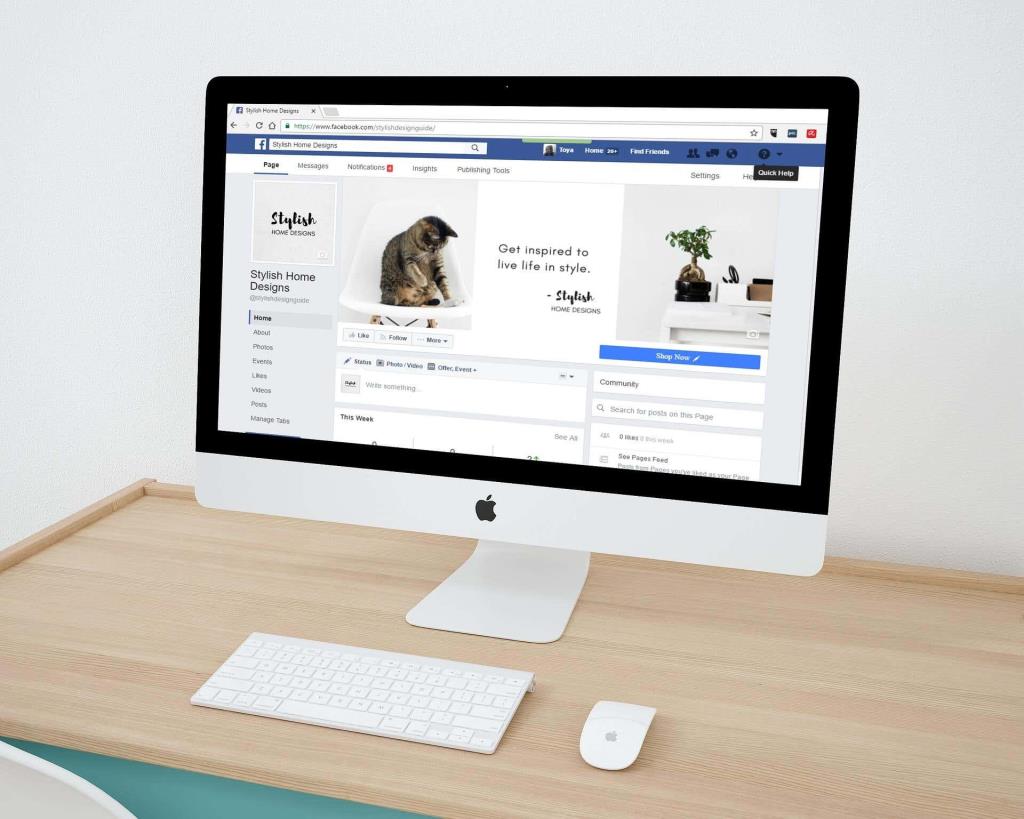
Razones para ocultar tus publicaciones de Facebook
A algunas personas simplemente les gusta tener su línea de tiempo de Facebook limpia y, a menudo, ocultan publicaciones antiguas y no deseadas. Sin embargo, pueden cambiar de opinión más tarde y recuperar estas publicaciones. Tal vez estés avergonzado por una foto antigua que publicaste, pero te gustaría conservarla como un recuerdo especial.
Por otro lado, las empresas deben mantener sus páginas de Facebook organizadas. Es posible que tengan información desactualizada en sus publicaciones anteriores. En lugar de eliminar dichas publicaciones, la opción de ocultarlas puede ser preferible, especialmente si desean reutilizarlas en una fecha posterior.
Cómo ocultar tus publicaciones de tu perfil de Facebook en una PC
Siga estos pasos para ocultar una publicación no deseada de su perfil de Facebook:
1. Abra Facebook en un navegador web y asegúrese de haber iniciado sesión en la cuenta de Facebook correcta .
2. Abra su página de perfil seleccionando su imagen de perfil en la esquina superior izquierda.
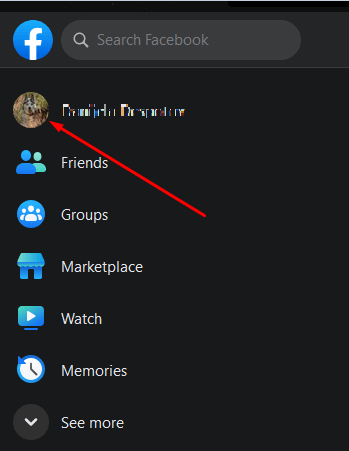
3. Una vez que esté en su página de perfil, desplácese hacia abajo hasta la publicación que desea ocultar.
4. Seleccione el menú de tres puntos en la esquina superior derecha de la publicación y luego elija Mover a archivo .
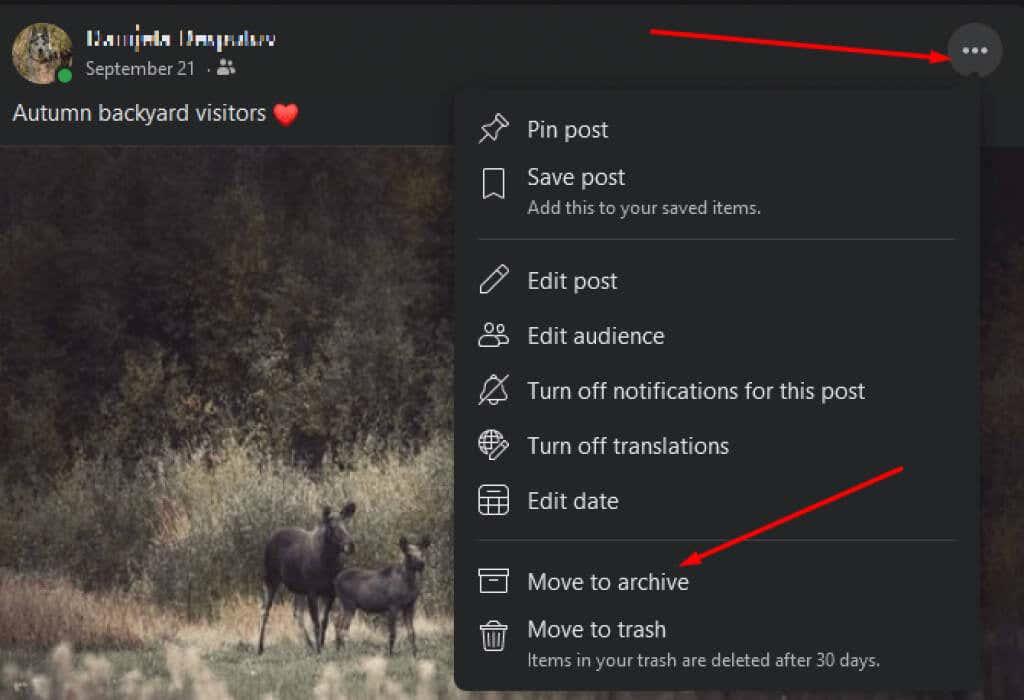
5. Recibirá un mensaje emergente en la esquina inferior izquierda de su pantalla: "Mover publicación a su archivo, Ir a archivo". Esto significa que su publicación se movió de su línea de tiempo y ya no está visible en su página.
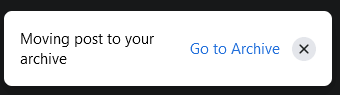
6. Si selecciona Ir al archivo , Facebook lo llevará a una nueva página donde podrá ver todas sus publicaciones archivadas.
Cómo ocultar la publicación de otra persona de tu perfil
Si una publicación de Facebook en particular no te pertenece, los pasos para ocultarla son ligeramente diferentes.
1. Vaya al sitio web de Facebook en su navegador e inicie sesión en su cuenta.
2. Vaya a su perfil y busque la publicación que desea ocultar.
3. Seleccione el menú de tres puntos en la esquina superior derecha de la publicación y elija Ocultar del perfil .
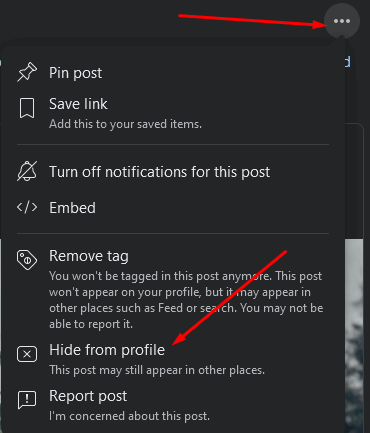
Aunque tus amigos ya no podrán ver esta publicación en tu página de perfil, permanecerá visible en la página del posteador original. Eso significa que puede aparecer en las líneas de tiempo de otras personas.
Cómo ocultar una publicación de Facebook en Facebook usando la aplicación móvil
Si prefiere utilizar un dispositivo móvil Android o iOS, siga los pasos a continuación:
1. Abra la aplicación de Facebook y asegúrese de haber iniciado sesión.
2. Toca el menú de hamburguesas en la esquina superior derecha de la pantalla. Lo reconocerá como tres líneas horizontales sobre el icono de su perfil.
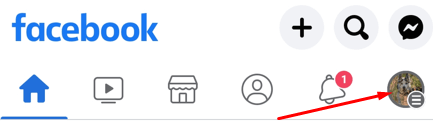
3. En el menú, toca tu foto de perfil y nombre para ir a tu página de perfil. Si tiene varios perfiles, puede elegir a cuál acceder.
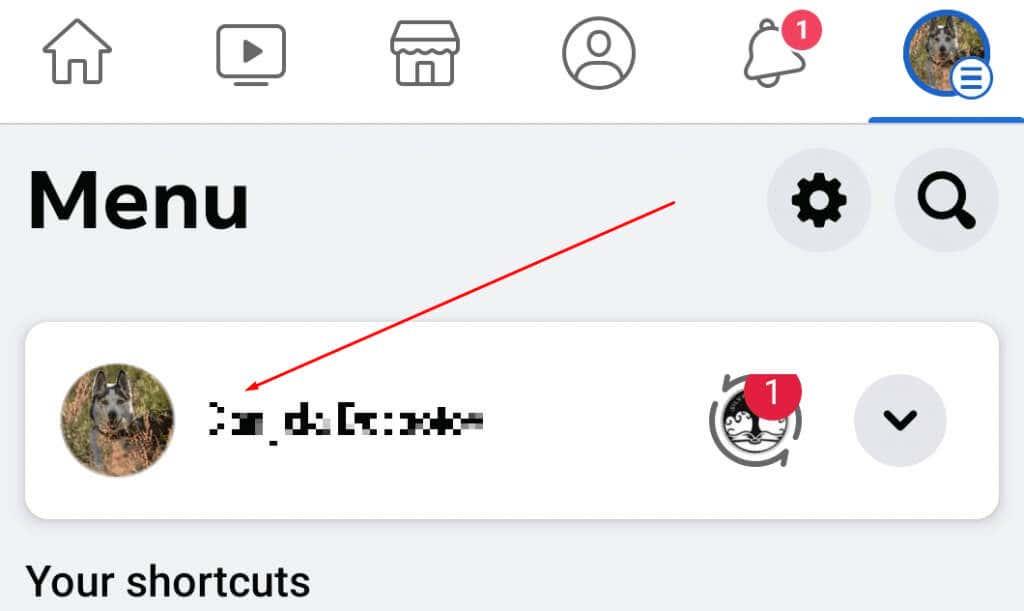
4. Desplácese hacia abajo para encontrar la publicación que desea ocultar.
5. Toque el menú de tres puntos en la esquina superior derecha de la publicación y toque Mover a archivo .
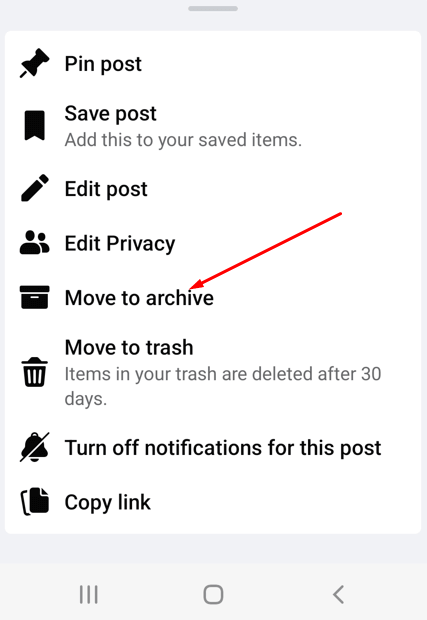
6. Facebook moverá automáticamente la publicación y le notificará con el mensaje en la parte inferior de la pantalla " Mover publicación a su archivo, Ir a archivo ".
Si desea ocultar la publicación de otra persona en la que se le etiquetó, siga los mismos pasos, pero en lugar de mover la publicación al archivo, toque Ocultar del perfil .

Cómo mostrar publicaciones en Facebook en tu PC
Si cambias de opinión y quieres mostrar la publicación, sigue estos pasos:
1. Abra Facebook en un navegador web y asegúrese de haber iniciado sesión.
2. Seleccione su imagen de perfil en la esquina superior derecha y elija Configuración y privacidad en el menú desplegable.
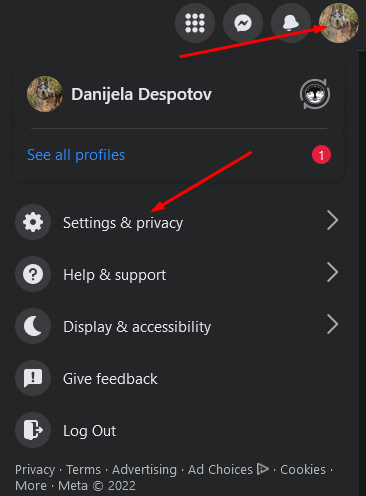
3. Cuando se abra el siguiente menú desplegable, elija Registro de actividad .
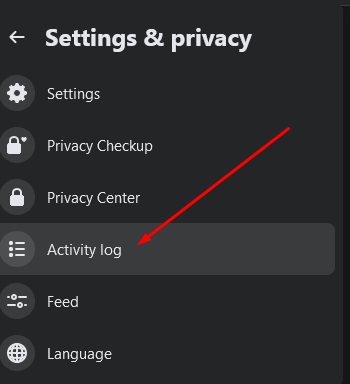
4. Se abrirá una nueva página. En el menú del lado izquierdo, seleccione Archivar .
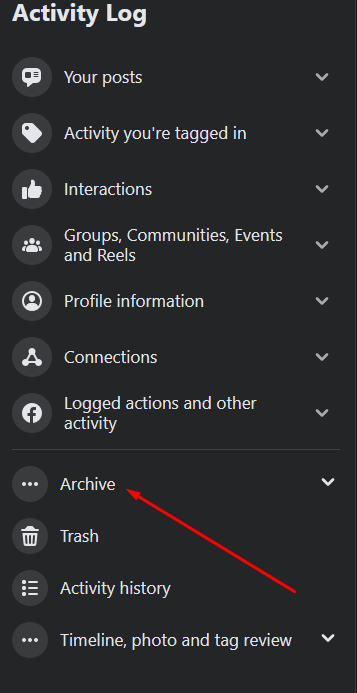
5. Se abrirá un submenú desplegable. Seleccione Archivo de publicaciones .
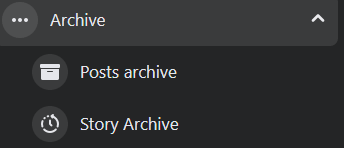
6. Accederás a una página con todas tus publicaciones archivadas. Encuentra el que quieras mostrar. Marque la casilla para seleccionarlo y seleccione Restaurar .
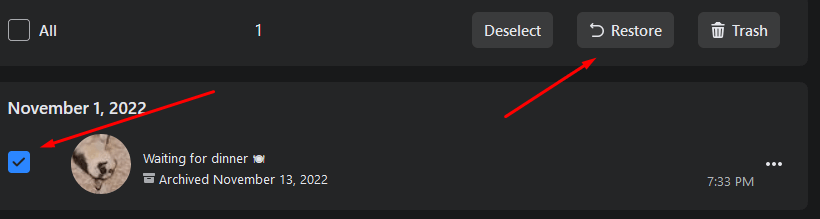
Cómo mostrar publicaciones en Facebook desde su dispositivo Android e iOS
Si prefiere usar la aplicación de Facebook en su teléfono inteligente, siga estos pasos para mostrar sus publicaciones:
1. Abra su aplicación de Facebook e inicie sesión en su cuenta.
2. Vaya a su página de perfil y toque los tres puntos junto al botón Editar perfil.
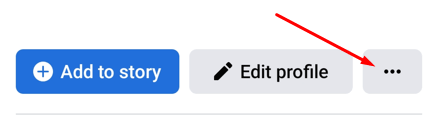
3. Se abrirá una página de configuración de perfil . Toca Archivar en la lista de opciones.
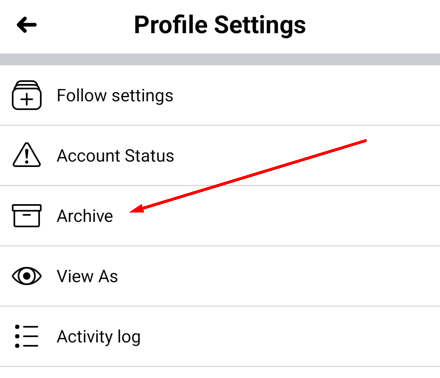
4. Seleccione la publicación que desea volver a agregar a su perfil y toque Restaurar en la esquina inferior derecha.
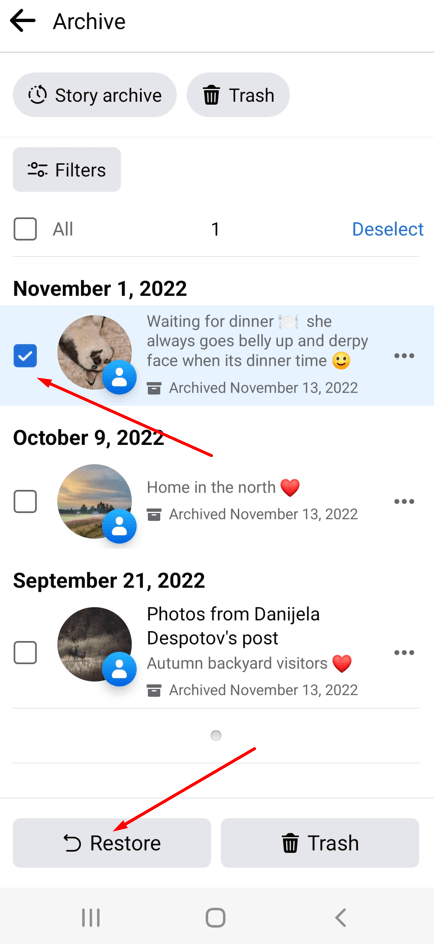
Cómo mostrar publicaciones antiguas ocultas en Facebook
Si tiene algunas publicaciones antiguas que desea revivir, puede seguir estos pasos:
1. Abra Facebook en el navegador web e inicie sesión en su cuenta.
2. Ve a tu perfil y a Configuración .
3. Ingrese al Registro de actividad y elija Acciones registradas y otra actividad.
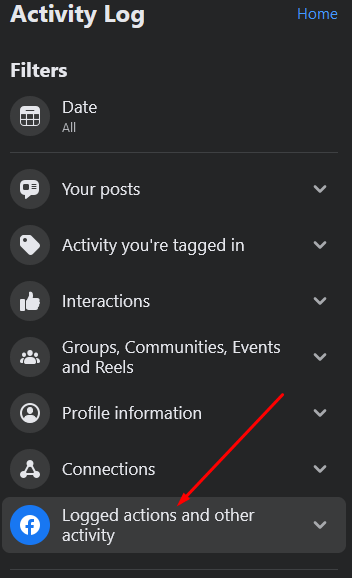
4. En el submenú, seleccione Oculto del perfil .
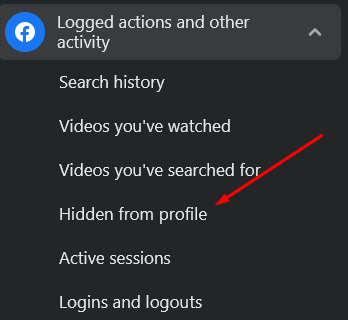
5. Se abrirá una nueva página con una lista de publicaciones ocultas. Encuentra el que quieras mostrar. Tenga en cuenta que no todas las publicaciones ocultas se pueden volver a agregar a su perfil.
6. Seleccione los tres puntos junto a la publicación que desea mostrar y luego elija Agregar al perfil .

Toma el control total de tus publicaciones en Facebook
Ocultar una publicación en Facebook es un proceso bastante simple y es una excelente manera de mantener ordenada su línea de tiempo. Si decide mostrar una publicación más tarde, los pasos que debe seguir son igual de sencillos. Háganos saber en los comentarios a continuación si tiene algún problema para ocultar y mostrar sus publicaciones. A Facebook le gusta equivocarse con los pasos cuando actualiza la plataforma.
Ocultar todas las publicaciones de una fuente
Es posible que tengas opiniones o intereses políticos muy diferentes a los de algunos de tus amigos de Facebook. Si un amigo comparte publicaciones con contenido que usted considera ofensivo o simplemente no desea ver, puede ocultar todas las publicaciones provenientes de esa fuente.
-
Vaya a su sección de noticias de Facebook y navegue hasta la publicación compartida que no desea ver.
-
Seleccione el ícono de menú (tres puntos).
-
Seleccione Ocultar todo de [nombre de la fuente] . Ya no verás contenido de esa fuente en tu sección de noticias.
Posponer temporalmente a un amigo o página durante 30 días
Si solo necesitas un descanso de un amigo o de una página, pospóngalos durante 30 días. Después de 30 días, volverán a aparecer.
-
Abra Facebook y navegue hasta su sección de noticias.
-
Selecciona el ícono de menú (tres puntos) en cualquier publicación de ese amigo.
-
Selecciona Posponer [nombre de amigo o página] durante 30 días . No verás ninguna publicación de este amigo o página durante 30 días.
Dejar de seguir para dejar de ver publicaciones
Ocultar publicaciones de amigos o páginas ayuda a Facebook a refinar los tipos de publicaciones que deseas ver, pero no ocultará todas las publicaciones de ese amigo o página en particular. Si quieres ocultar todas sus publicaciones y seguir conectado con ellos, es hora de dejar de seguirlos.
Seguirás siendo amigo o fanático de la página, pero ya no verás ninguna de sus publicaciones en tu sección de noticias.
-
Abra Facebook y navegue hasta su sección de noticias.
-
Selecciona el ícono de menú (tres puntos) en cualquier publicación de ese amigo.
-
Selecciona Dejar de seguir a [nombre del amigo] . Ya no verás publicaciones de este amigo o página en tu sección de noticias.